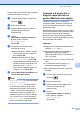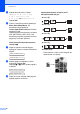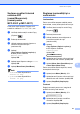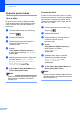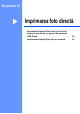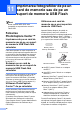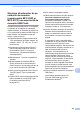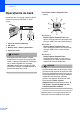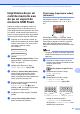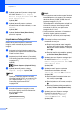User's Guide
Table Of Contents
- MANUALUL UTILIZATORULUI MFC-250C MFC-290C MFC-297C
- Aprobarea informaţiilor şi realizarea şi publicarea notificării
- Declaraţie de conformitate CE
- Cuprins
- Secţiunea I: Informaţii generale
- 1 Informaţii generale
- 2 Încărcarea documentelor şi a hârtiei
- 3 Setările generale
- 4 Caracteristici de securitate
- Secţiunea II: Fax
- 5 Transmiterea unui fax
- Intrarea în modul fax
- Transmitere multiplă (numai Monocrom)
- Operaţii suplimentare de transmitere
- 6 Primirea unui fax
- 7 Telefoanele şi aparatele externe
- 8 Formarea şi memorarea numerelor
- 9 Imprimarea rapoartelor
- 5 Transmiterea unui fax
- Secţiunea III: Copiere
- 10 Efectuarea copiilor
- Modul de copiere
- Opţiuni de copiere
- Schimbarea vitezei şi calităţii copierii
- Mărirea sau micşorarea imaginii copiate
- Copierea a N pagini într-o singură copie sau într-un poster (Macheta unei pagini)
- Sortarea copiilor folosind unitatea ADF (numai Monocrom) (numai pentru MFC-290C şi MFC-297C)
- Reglarea luminozităţii şi a contrastului
- Opţiunile pentru hârtie
- 10 Efectuarea copiilor
- Secţiunea IV: Imprimarea foto directă
- 11 Imprimarea fotografiilor de pe un card de memorie sau de pe un suport de memorie USB Flash
- Folosirea PhotoCapture Center™
- Imprimarea de pe un card de memorie sau de pe un suport de memorie USB Flash fără calculator
- Scanarea pe un card de memorie sau pe un suport de memorie USB Flash fără calculator
- Utilizarea PhotoCapture Center™ de pe calculator
- Utilizarea unui card de memorie sau a unui suport de memorie USB Flash
- Structura directoarelor de pe cardurile de memorie (numai pentru MFC-290C şi MFC-297C) sau suporturile de memorie USB Flash
- Operaţiunile de bază
- Imprimarea de pe un card de memorie sau de pe un suport de memorie USB Flash
- Parametrii de tipărire ai programului PhotoCapture Center™
- Scanarea şi salvare pe un card de memorie sau pe un suport USB Flash
- Înţelegerea mesajelor de eroare
- Folosirea PhotoCapture Center™
- 12 Imprimarea fotografiilor de pe o cameră
- 11 Imprimarea fotografiilor de pe un card de memorie sau de pe un suport de memorie USB Flash
- Secţiunea V: Programul software
- Secţiunea VI: Anexe
- A Siguranţa şi conformitatea
- B Depanarea şi operaţiunile regulate de întreţinere
- Depanarea
- Mesajele de eroare şi întreţinere
- Operaţiunile regulate de întreţinere
- Înlocuirea cartuşelor de cerneală
- Curăţarea părţii exterioare a aparatului
- Curăţarea sticlei scanerului
- Curăţarea rolei de imprimare a aparatului
- Curăţarea rolei de preluare a hârtiei
- Curăţarea capului de tipărire
- Verificarea calităţii imprimării
- Verificarea alinierii imprimării
- Verificarea volumului de cerneală
- Informaţii despre aparat
- Ambalarea şi transportul aparatului
- C Meniul şi funcţiile
- D Specificaţii
- E Glosar
- Index
- brother ROM
Efectuarea copiilor
49
10
Pentru a mări sau micşora copia următoare
urmaţi instrucţiunile de mai jos:
a Verificaţi dacă sunteţi în modul Copy
(Copiere) .
b Încărcaţi documentul.
c Utilizaţi tastatura numerică pentru a
introduce numărul de copii
(maximum 99).
d Apăsaţi
Copy Options (Opţiuni copiere) şi
a sau b pentru a selecta
Marire&Micsorar.
Apăsaţi OK.
e Procedaţi conform uneia dintre
metodele de mai jos:
Apăsaţi pe a sau b pentru a alege
raportul de mărire sau micşorare
dorit. Apăsaţi OK.
Apăsaţi a sau b pentru a alege
Uzual (25-400%). Apăsaţi OK.
Utilizaţi tastatura numerică pentru a
introduce raportul de reducere sau
micşorare de la 25% la 400%.
(De exemplu, apăsaţi 5 3 pentru a
introduce 53%.) Apăsaţi OK.
f Apăsaţi Mono Start (Start Mono) sau
Colour Start (Start Color).
Notă
• Marire&Micsorar nu este disponibilă
cu Asezare in Pag.
• Încadr. în pag. nu funcţionează
corect dacă documentul de pe sticla
scanerului este înclinat cu mai mult de
3 grade. Folosind liniile de ghidare a
documentului aflate în stânga şi sus,
aşezaţi documentul în colţul din stânga
sus, cu faţa în jos, pe sticla scanerului.
• Încadr. în pag. nu este disponibil
pentru documente format Legal.
Copierea a N pagini într-o
singură copie sau într-un
poster (Macheta unei pagini) 10
Funcţia de copiere N în 1 vă ajută să
economisiţi hârtie, deoarece vă permite să
copiaţi două sau patru pagini pe o singură
pagină imprimată.
De asemenea, puteţi realiza un poster. Când
folosiţi funcţia pentru poster, aparatul împarte
documentul în secţiuni şi apoi măreşte
secţiunile astfel încât să le puteţi asambla
într-un poster. Dacă doriţi să tipăriţi un poster,
folosiţi fereastra de scanare.
Important 10
Asiguraţi-vă că dimensiunea hârtiei este
setată la Letter sau A4.
Nu puteţi folosi setările Enlarge/Reduce
(Mărire/Micşorare) şi Sort (Sortare)
(MFC-290C şi MFC-297C) cu funcţiile N in 1
(N în 1) şi Poster.
Pentru N in 1 (N în 1) nu se pot face copii
color.
(P) înseamnă Portrait (Portret) şi (L)
înseamnă Landscape (Peisaj).
Nu puteţi efectua mai multe copii poster
deodată.
a Verificaţi dacă sunteţi în modul Copy
(Copiere) .
b Încărcaţi documentul.
c Utilizaţi tastatura numerică pentru a
introduce numărul de copii
(maximum 99).
d Apăsaţi
Copy Options (Opţiuni copiere) şi
a sau b pentru a selecta
Asezare in Pag.
Apăsaţi OK.